如何在 Windows 中更改驱动器图标
已发表: 2022-01-29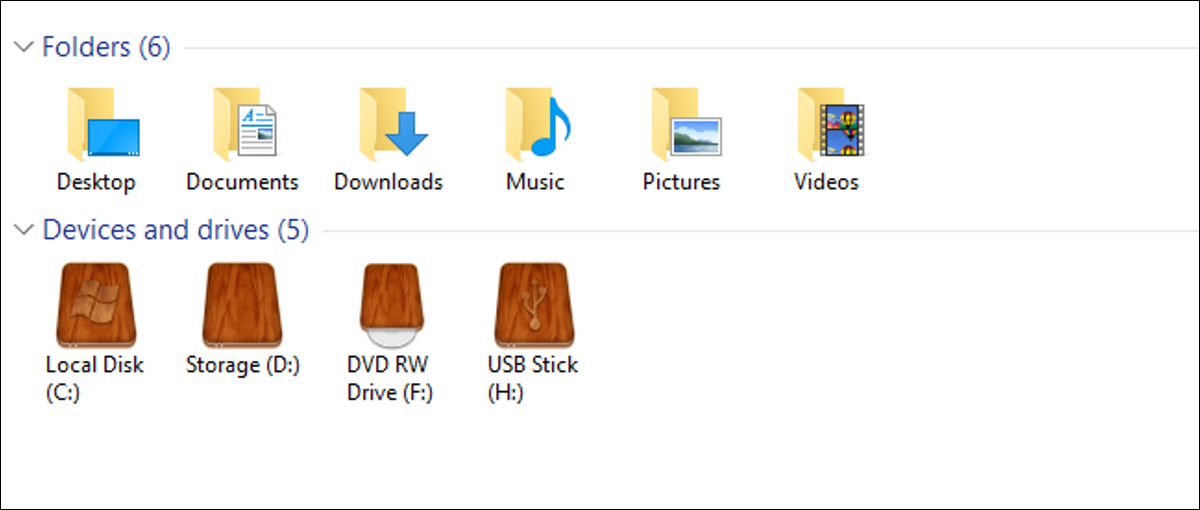
如果您曾经希望可以在文件资源管理器中更改 Windows 用于驱动器的图标,那么您很幸运。 我们有两种方法向您展示如何做到这一点。
更改驱动器图标只是在 Windows 中自定义图标的众多方法之一。 如果找不到您喜欢的其他图标,您甚至可以使用自己的图像制作高分辨率图标。 我们有两种方法可以更改 Windows 中的驱动器图标。 第一种方法使用免费的第三方应用程序让您更改单个驱动器的图标。 第二种方法涉及对 Windows 注册表的几个快速编辑。
相关:如何在 Windows 中自定义图标
选项一:使用 Drive Icon Changer 更改单个驱动器图标
更改单个驱动器图标的最简单方法是使用名为 Drive Icon Changer 的免费工具。 它最初是为 Windows Vista 编写的,但也适用于 Windows 7、8 和 10,让您可以快速更改任何驱动器的图标。
下载并解压程序后,您需要以管理权限运行它。 右键单击 EXE 文件,然后选择“以管理员身份运行”。 第一次运行该工具时,它可能会要求您安装一些 .NET Framework 文件,因此请继续安装。 它也是一个便携式应用程序,因此无需安装。
相关:什么是 Microsoft .NET Framework,为什么要安装在我的 PC 上?
运行后,您会看到 Drive Icon Changer 只有一个屏幕,您可以在其中选择要更改图标的驱动器,然后浏览要使用的 ICO 文件。 没有其他可用设置。 选择您的驱动器,找到您的 ICO 文件,然后单击“保存”按钮。 在我们的示例中,我们使用了一组来自 IconArchive 的木制驱动器图标。
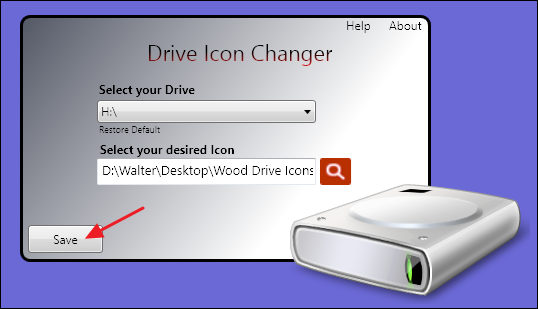
您将收到图标已成功更改的通知。
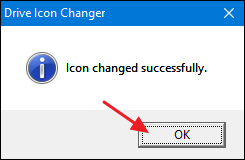
如果您选择了内部驱动器,则需要重新启动 PC 才能使更改生效。 如果您选择了可移动驱动器,您也可以断开并重新连接它。 如果您要更改多个驱动器的图标,您还可以在完成所有驱动器后等待并重新启动您的 PC。
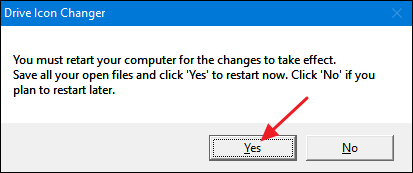
重新启动后,您应该会在文件资源管理器中看到新的驱动器图标。
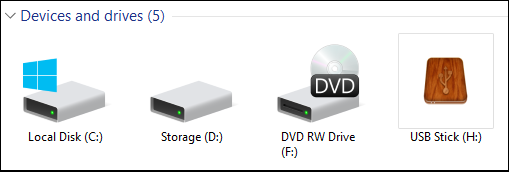
Drive Icon Changer 通过在您选择的任何驱动器的根目录上创建两个隐藏文件来工作。 一个是重命名为“Drive.ico”的 ICO 文件的副本,另一个是仅包含以下行的简单 autorun.inf 文件:
[自动运行] 图标=驱动器.ico
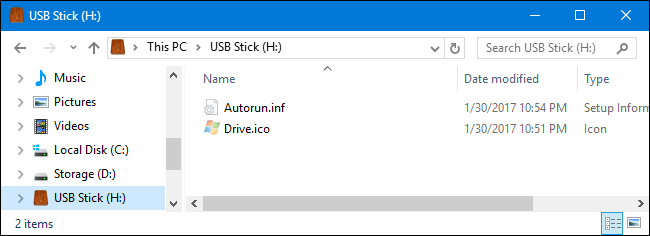
因此,如果您愿意,您可以使用记事本自己创建该 autorun.inf 文件,将 ICO 文件复制到您的驱动器并重命名,重新启动您的 PC(或断开并重新连接驱动器,如果它是可移动的),驱动器图标将改变。 该工具只是使它更容易一些。
如果您想撤销对驱动器所做的更改,您所要做的就是删除这两个文件。
注意:由于这是通过将文件保存到驱动器来实现的,因此光驱很棘手。 您将无法编辑用于空光驱的图像或插入最终光盘时使用的图像。 但是,您可以更改可重写驱动器或尚未完成的可写驱动器的映像。 不过,您可以使用下一节中的说明更改光驱图标。

通过编辑注册表更改单个驱动器图标
虽然使用 Drive Icon Changer 更改单个驱动器图标要容易得多,但您也可以通过编辑注册表进行类似的更改。 为什么要付出额外的努力? 好吧,您可能有一些自动运行限制不允许您使用第一种方法,或者您可能想要更改用于光驱的图标。 也许您不喜欢让应用程序做您自己可以做的事情的想法。 或者,也许您只是想知道这些东西在注册表中的位置。 无论如何,这些更改非常简单,它们适用于 Windows 7、8 和 10。
标准警告:注册表编辑器是一个强大的工具,滥用它可能会使您的系统不稳定甚至无法运行。 这是一个非常简单的技巧,只要您遵守说明,就不会出现任何问题。 也就是说,如果您以前从未使用过它,请考虑在开始之前阅读有关如何使用注册表编辑器的信息。 在进行更改之前,一定要备份注册表(和您的计算机!)。
相关:学习像专业人士一样使用注册表编辑器
通过点击开始并键入“regedit”打开注册表编辑器。 按 Enter 键打开注册表编辑器并授予它对您的 PC 进行更改的权限。
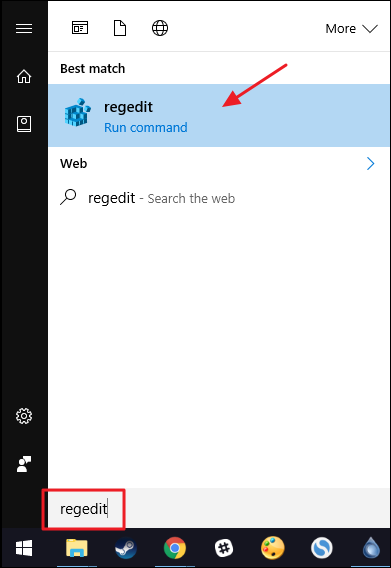
在注册表编辑器中,使用左侧边栏导航到以下键:
HKEY_LOCAL_MACHINE\SOFTWARE\Microsoft\Windows\CurrentVersion\Explorer\DriveIcons
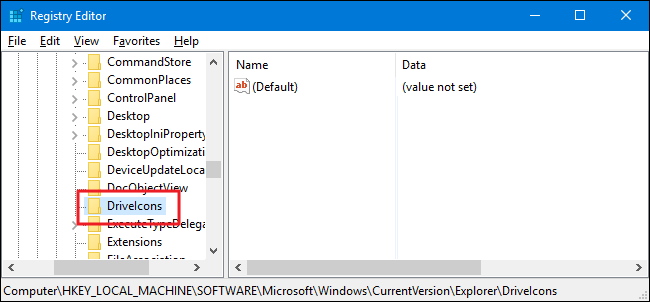
接下来,您将在 DriveIcons 键中创建一个新键。 右键单击 DriveIcons 键并选择新建 > 键。 使用要更改的驱动器号命名新密钥。 在我们的示例中,我们正在更改驱动器 H。
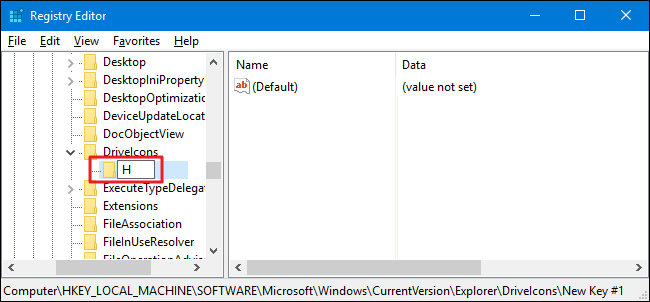
相关:如何在 Windows 中为 USB 驱动器分配永久驱动器号
注意:您可能已经注意到,此方法与使用 Drive Icon Changer 的不同之处在于,您实际上是在将图标分配给驱动器号,而不是使用自动运行功能。 因此,您可能无法通过可移动驱动器获得所需的结果。 如果您使用多个可重复使用的驱动器并且字母经常更改,则尤其如此。 要解决此问题,您可以将静态驱动器号分配给可移动驱动器。
现在,您将创建另一个新密钥,这次是在您刚刚创建的驱动器号密钥中。 右键单击以驱动器号命名的密钥,然后选择新建 > 密钥。 将新键命名为“DefaultIcon”。
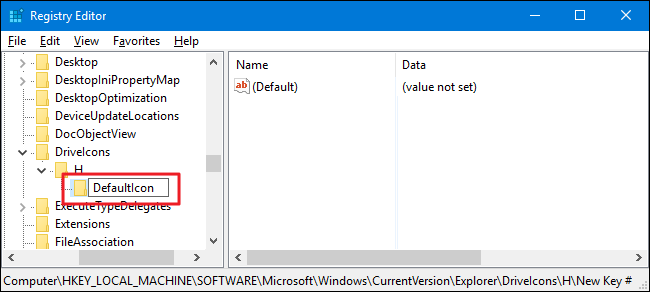
在左窗格中选择新的 DefaultIcon 键,然后在右窗格中双击 (Default) 值以打开其属性窗口。
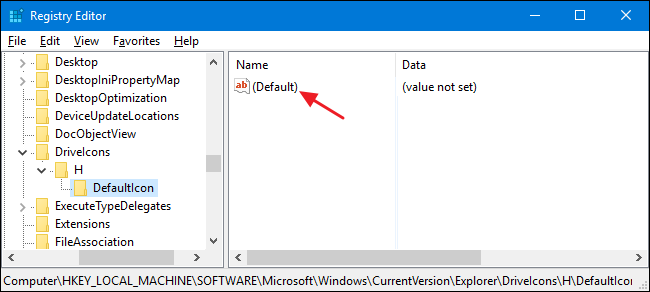
在“编辑字符串”窗口中,在“数值数据”框中键入要用作图标的 ICO 文件的完整路径(用引号括起来),然后单击“确定”。
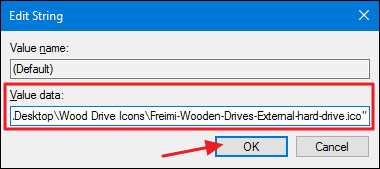
更改应立即生效,因此您无需重新启动 PC。 打开文件资源管理器(如果窗口已经打开,则刷新窗口),您应该会看到新的驱动器图标。
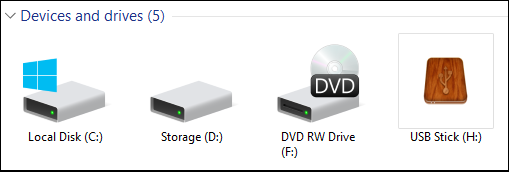
如果要撤消更改,只需返回注册表编辑器中的 DriveIcons 键并删除您创建的驱动器号键。
